Simrad NSX Guide de démarrage rapide
Vous trouverez ci-dessous de brèves informations sur les NSX. Ce guide présente le fonctionnement de base des écrans multifonctions, y compris comment allumer/éteindre l'appareil, configurer l'appareil dès le premier démarrage, utiliser le menu d'accès rapide, l'écran d'accueil, les applications, les boîtiers de commande et gérer les alertes.
PDF
Télécharger
Document
NSX TM GUIDE RAPIDE FRANÇAIS www.simrad-yachting.com PRÉFACE ⚠ Avertissement : Avant d'utiliser ce produit, reportez-vous aux informations de sécurité importantes du manuel d'utilisation et lisez tous les avertissements, limitations et exclusions. Clause de non-responsabilité Ce produit ne remplace pas une formation adéquate et une navigation prudente. Le propriétaire est le seul responsable de l'installation et de l'utilisation du matériel et doit s'assurer qu'il ne provoque pas d'accidents, de blessures ou de dommages matériels. L'utilisateur de ce produit est l'unique responsable du respect des règles de sécurité maritime. Les fonctions de navigation qui apparaissent dans ce guide ne remplacent pas une formation adéquate et une navigation prudente. Elles ne remplacent pas un navigateur humain et NE DOIVENT PAS être considérées comme une source unique ou principale de navigation. L'opérateur est seul responsable de l'utilisation de plusieurs méthodes de navigation afin de garantir la sécurité de la route suggérée par le système. NAVICO HOLDING AS. ET SES FILIALES, SUCCURSALES ET SOCIÉTÉS AFFILIÉES REJETTENT TOUTE RESPONSABILITÉ EN CAS DE MAUVAISE UTILISATION DE CE PRODUIT QUI SERAIT SUSCEPTIBLE DE PROVOQUER DES ACCIDENTS OU DES DOMMAGES, OU D'ENFREINDRE LA LOI. Le présent manuel décrit la version du produit en cours au moment où ce document a été imprimé. Navico Holding AS et ses filiales, succursales et sociétés affiliées se réservent le droit de modifier le produit et/ou les spécifications à tout moment et sans préavis. Pour toute information complémentaire, veuillez consulter votre distributeur. Langue gouvernante la présente déclaration, les manuels d'instructions, les modes d'emploi et toute autre information relative au produit (la documentation) pourraient être traduits ou ont été traduits à partir d'une autre langue (Traduction). Dans le cas de conflits entre une traduction quelconque de la Documentation, la version anglaise de la Documentation sera la seule version officielle de la Documentation. Copyright Copyright © 2021 Navico Holding AS. Marques ®Reg. U.S. Pat. & Tm. OFF et ™ marques de droit commun. Rendez-vous sur www.navico.com/intellectual-property pour consulter les droits de marque de Navico Holding AS. • • • • • • Navico® est une marque de Navico Holding AS. Simrad® est une marque de Kongsberg Maritime AS, concédée sous licence à Navico Holding AS. NSX™ est une marque de Navico Holding AS. Bluetooth® est une marque de Bluetooth SIG, Inc. NMEA® et NMEA 2000® sont des marques de la National Marine Electronics Association. SD™ et microSD™ sont des marques commerciales de SD-3C, LLC. Déclaration de conformité Déclarations Les déclarations de conformité pertinentes sont disponibles à l'adresse suivante : www.simrad-yachting.com. Royaume-Uni Simrad NSX est conforme à la norme UKCA au titre de la réglementation sur les équipements radio de 2017. Europe Nous, Navico, déclarons par la présente, sous notre responsabilité exclusive, que le produit est conforme aux exigences de la norme CE au titre de la directive RED 2014/53/EU. 2 États-Unis d'Amérique du Nord Nous, Navico, déclarons par la présente, sous notre responsabilité exclusive, que le produit est conforme aux exigences de la section 15 des directives FCC. L'utilisation de l'appareil est sujette au respect des deux conditions suivantes : (1) cet appareil ne peut émettre des interférences nocives et (2) cet appareil doit accepter toute interférence reçue, y compris les interférences pouvant provoquer un fonctionnement indésirable. ⚠ Avertissement : Les changements apportés par l'utilisateur, non expressément approuvés par la partie responsable de la conformité, sont susceptibles d'annuler l'autorisation d'utilisation de l'appareil. Cet appareil génère, utilise et peut émettre de l'énergie en fréquence radio et pourrait, s'il n'était pas installé et utilisé selon les instructions, générer des interférences nuisibles aux communications radio. Cependant, aucune garantie n'est donnée que des interférences ne seront pas générées dans une installation en particulier. Si cet appareil provoque des interférences nuisibles à la réception de radio ou de télévision, ce qui peut être constaté en allumant et en éteignant l'appareil, nous incitons l'utilisateur à tenter d'éliminer ces interférences en prenant une ou plusieurs des mesures suivantes : • • • • Réorienter ou déplacer l'antenne de réception. Augmenter la distance entre l'appareil et le récepteur. Connecter l'appareil sur une alimentation autre que celle sur laquelle est branché le récepteur. Consulter le revendeur ou un technicien expérimenté. ISDE Canada Cet appareil est conforme aux normes CNR sans licence d'ISDE (Innovation, Sciences et Développement économique) Canada. L'utilisation de l'appareil est sujette au respect des deux conditions suivantes : (1) cet appareil ne peut pas émettre d'interférences et (2) cet appareil doit accepter toute interférence reçue, y compris les interférences pouvant provoquer un fonctionnement indésirable. La traduction française de ce document est disponible sur le site Web du produit. Australie et Nouvelle Zélande Nous, Navico, déclarons par la présente, sous notre responsabilité exclusive, que le produit est conforme : • • aux critères requis pour les appareils de niveau 2 de la norme 2017 sur les communications radio (compatibilité électromagnétique) ; à la norme 2021 sur les communications radio (appareils de courte portée). Garantie Le contrat de garantie est un document fourni indépendamment de cette notice. Pour toute demande relative à la garantie, veuillez consulter le site Web de votre appareil : www.simrad-yachting.com Utilisation d'Internet Certaines fonctionnalités de ce produit utilisent une connexion Internet pour effectuer des téléchargements de données. L'utilisation d'Internet via une connexion Internet de téléphone portable ou via une connexion de type paiement par Mo peut nécessiter une utilisation importante de données. Votre fournisseur de service peut vous facturer des frais en fonction de la quantité de données que vous transférez. En cas de doute, contactez votre fournisseur de services pour vérifier le prix et les restrictions. Contactez votre fournisseur de services pour plus d'informations sur les frais et les restrictions de téléchargement de données. À propos de ce manuel Fonctionnalités du produit Les fonctionnalités décrites et illustrées dans ce guide peuvent varier par rapport à votre afficheur en raison du développement continu du logiciel. Mises à jour du document Pour obtenir la dernière version de ce document dans les langues disponibles, rendez-vous sur : www.simrad-yachting.com. 3 SOMMAIRE 5 À propos 5 Allumer/éteindre l'unité 6 Premier démarrage 7 Menu d'accès rapide 11 Écran d'accueil 12 Panneau d'applications récentes 14 Applis 18 Boîtiers de commande 20 Alertes 22 Icônes d'état 23 Port USB 23 Lecteur de carte 24 Appareils connectés 25 Logiciel système 26 Paramètres système 28 Rétablir les paramètres d'usine 4 À PROPOS Ce document décrit le fonctionnement de base de l'écran multifonction (MFD) du NSX. Pour obtenir la dernière version de ce document et d'autres guides d'application, nous vous recommandons de télécharger l'application mobile Simrad ou de vous rendre sur : www.simradyachting.com. ALLUMER/ÉTEINDRE L'UNITÉ Pour mettre l'appareil sous tension, maintenez la touche Marche/arrêt enfoncée. Une tonalité retentit pour indiquer qu'il est en cours de mise sous tension. Pour éteindre l'appareil, maintenez la touche Marche/arrêt enfoncée ou sélectionnez Arrêt depuis le Menu d’accès rapide. A A Touche Power B Écran tactile B Commande d'alimentation externe L'alimentation de l'appareil peut être commandée par un commutateur externe ou d'autres appareils. Pour plus de détails sur les options d'alimentation disponibles, reportez-vous au manuel d'installation de l'appareil. ¼ Remarque : Si votre écran multifonction est commandé par une source d'alimentation externe, il ne peut pas être mis hors tension à l'aide de la touche Marche/arrêt. Appuyez sur la touche Marche/arrêt et maintenez-la enfoncée pour mettre l'appareil en mode veille. Pour réactiver l'appareil, appuyez de nouveau sur la touche Marche/arrêt. 5 PREMIER DÉMARRAGE Lorsque vous démarrez l'appareil pour la première fois ou que vous le démarrez après une réinitialisation aux paramètres d'usine, vous devez terminer la configuration initiale pour définir la langue, le pays, le fuseau horaire et rechercher un réseau de bateau disponible. L'écran de Bienvenue vous propose deux options : • Sélectionnez Utilisez votre appareil maintenant pour commencer à l'utiliser immédiatement. ¼ Remarque : Si vous sélectionnez cette option, vous continuerez à recevoir des notifications d'alerte pour terminer la configuration de l'appareil. • Sélectionnez Continuer la configuration de l'appareil (recommandé) pour terminer la configuration de l'appareil. Dans l'onglet Au quai, fournissez les renseignements conformément aux instructions à l'écran. ¼ Remarque : L'onglet Sur l'eau reste désactivé s'il n'y a pas de tâches de configuration en attente. ¼ Remarque : Tous les paramètres configurés lors du premier démarrage peuvent être modifiés ultérieurement. 6 MENU D'ACCÈS RAPIDE Le menu d'accès rapide permet d'accéder rapidement aux paramètres et fonctions de base du système. Accès par balayage Vous pouvez afficher le menu d'accès rapide en faisant glisser votre doigt vers le bas depuis le haut de l'écran. Accès par la touche Arrêt Vous pouvez également afficher le menu d'accès rapide en appuyant sur la touche Arrêt. ¼ Remarque : Pour masquer le menu d'accès rapide, faites glisser votre doigt vers le haut ou appuyez n'importe où sur l'écran. A B 7 Se connecter à l'application mobile Sélectionnez Se connecter à l'application mobile dans le menu d'accès rapide pour connecter votre appareil mobile (téléphone ou tablette) à l'appareil. Téléchargez l'application Simrad depuis l'AppStore ou Google Play, puis scannez le code QR. Une fois connecté, vous pouvez utiliser l'application mobile pour : • Enregistrer votre afficheur • Vous abonner aux cartographies Premium • Créer vos propres waypoints, routes et tracés • Explorer les points d'intérêt (POI) • Surveiller le trafic maritime et la météo • Lire les derniers guides, conseils et astuces sur les applications • Télécharger et appliquer les mises à jour logicielles sur l'afficheur ¼ Remarque : Une connexion Internet active est requise pour établir une connexion entre votre appareil mobile et l'afficheur. 8 Veille Le mode veille permet d'économiser l'énergie lorsque l'appareil n'est pas utilisé sans l'éteindre complètement. En mode veille, l'écran s'éteint tandis que le système et les appareils connectés continuent de fonctionner. Sélectionnez Standby (Veille) dans le menu d'accès rapide pour passer en mode veille. Appuyez sur la touche Arrêt pour quitter le mode veille. ¼ Remarque : La touche Arrêt à l'écran n'est pas disponible lorsque l'appareil est commandé par un commutateur externe ou d'autres appareils. Verrouillage d'écran Verrouillez l'écran tactile pour éviter toute utilisation accidentelle. Sélectionnez Verrouillage d'écran dans le menu d'accès rapide pour verrouiller l'écran tactile. Appuyez sur la touche Arrêt pour déverrouiller l'écran tactile. ¼ Remarque : L'écran tactile se déverrouille automatiquement pour afficher des alarmes ou des alertes d'avertissement même si l'écran tactile est verrouillé. Capture d'écran Sélectionnez Capture d'écran dans le menu d'accès rapide pour capturer une image de votre écran. Les images sont stockées sur la mémoire interne ou sur un périphérique de stockage inséré dans l'appareil, si disponible. ¼ Remarque : Si une carte microSD et un périphérique USB sont insérés, les images sont enregistrées sur la carte microSD. 9 Mode nuit Le mode nuit optimise la palette de couleurs et le rétroéclairage pour les conditions de faible éclairage. Sélectionnez Mode nuit dans le menu d'accès rapide pour activer ou désactiver le mode nuit. Luminosité Pour changer de niveau de luminosité prédéfini, appuyez plusieurs fois sur la touche Arrêt. Vous pouvez également sélectionner Luminosité dans le menu d'accès rapide et faire glisser la barre jusqu'au niveau souhaité. ¼ Remarque : Si vous diminuez la luminosité de manière à ce que l'écran apparaisse en noir dans des environnements plus lumineux, l'appareil peut sembler éteint. 10 ÉCRAN D'ACCUEIL Pour ouvrir votre écran d'accueil, sélectionnez le bouton Accueil dans le panneau d'applications récentes. Toutes les applications, tous les paramètres et tous les messages d'alerte sont accessibles depuis l'écran d'accueil. A B D E C A Liste des alertes B Paramètres C Applis D Barre d'état E Panneau d'applications récentes 11 PANNEAU D'APPLICATIONS RÉCENTES Lorsqu'une application est en cours d'exécution ou est épinglée, l'icône correspondante s'affiche dans le panneau d'applications récentes. A B C E D F 1 G A Informations relatives à l'état : affiche les icônes d'heure et d'état B Les applications épinglées s'affichent en haut du panneau C Séparateur : une ligne horizontale sépare les applications épinglées et non épinglées D Les applications non épinglées s'affichent en bas du panneau E Application active : une ligne verticale apparaît à côté de l'application actuellement affichée sur l'écran principal F Bouton waypoint : crée un waypoint à la position actuelle du bateau et affiche une confirmation. Les waypoints créés de cette manière sont visibles dans l'application Carte et dans l'application Waypoints et Routes. G Bouton Accueil : lorsqu'il est sélectionné, l'écran d'accueil s'affiche et le bouton se transforme en bouton Fermer/Précédent. Un badge indique le nombre de messages d'alerte nécessitant votre attention. 12 Urgence et Homme à la Mer (MOB) Utilisez l'application Homme à la mer (MOB) pour les situations d'urgence. Pour ouvrir l'application, sélectionnez MOB sur votre écran d'accueil. Sélectionnez Marqueur MOB pour créer un waypoint MOB à l'emplacement de votre bateau et suivez les instructions pour répondre à l'urgence. 3 2 1 ¼ Remarque : Utilisez l'application Waypoints et Routes pour supprimer votre waypoint MOB. 13 APPLIS Une application est un programme offrant une fonctionnalité unique. La disponibilité de certaines applications dépend de la taille de votre afficheur et du matériel connecté à votre système. Pour obtenir des guides d'utilisation spécifiques aux applications, téléchargez l'application Simrad sur votre appareil mobile et connectez-la à votre afficheur ou rendez-vous sur : www.simradyachting.com. Ouvrir des applications Pour ouvrir une application, sélectionnez l'icône de l'application sur votre écran d'accueil. Si l'application est épinglée, vous pouvez également la sélectionner dans le panneau d'applications récentes. ¼ Remarque : Si une application est ouverte mais ne s'affiche pas sur votre écran, il vous suffit de la sélectionner depuis votre écran d'accueil ou le panneau d'applications récentes. 14 Fermer des applications Pour fermer une application, sélectionnez-la de manière prolongée dans le panneau d'applications récentes, puis sélectionnez Fermer. Lorsque vous fermez une application non épinglée, elle disparaît du panneau d'applications récentes. Si vous fermez une application épinglée, elle reste affichée dans le panneau d'applications récentes. 1 2 Épingler des applications Vous pouvez épingler les applications que vous utilisez le plus souvent à votre panneau d'applications récentes. Pour épingler une application, sélectionnez-la de manière prolongée sur l'écran d'accueil ou le panneau d'applications récentes, puis sélectionnez Épingler. Sélectionnez le bouton Plus dans le panneau d'applications récentes pour spécifier l'emplacement de l'application. ¼ Remarque : L'application que vous épinglez en haut du panneau d'applications récentes s'ouvre par défaut chaque fois que vous redémarrez l'appareil. 2 1 15 3 Détacher des applications Pour détacher une application, sélectionnez-la de manière prolongée dans le panneau d'applications récentes, puis sélectionnez Détacher. 1 2 16 Personnaliser des groupes d'applications Lorsque vous regroupez des applications, vous pouvez afficher deux applications ou plus en même temps. Vous pouvez afficher plusieurs instances de la même application, par exemple deux instances de l'application Carte avec différents niveaux de zoom. Pour créer un groupe d'applications, sélectionnez Ajouter nouveau sur l'écran d'accueil. Faites glisser et déposez les applications souhaitées dans votre nouveau groupe d'applications et sélectionnez l'icône Editer pour lui attribuer un nom unique avant de sélectionner Sauvegarder. Pour modifier ou supprimer un groupe d'applications, sélectionnez de manière prolongée son icône sur votre écran d'accueil ou le panneau d'applications récentes, puis sélectionnez Editer ou Effacer. 17 BOÎTIERS DE COMMANDE Les pupitres de commande sont des panneaux verticaux sur votre écran qui servent à commander à distance les appareils du système, par exemple un pilote automatique ou un serveur audio. Si ces appareils sont installés, vous pouvez accéder à leurs pupitres de commande à partir de la barre de contrôle de votre appareil. Pour plus d'informations sur un pupitre de commande, reportez-vous au guide correspondant. Afficher la barre de contrôle Pour afficher la barre de contrôle, faites glisser votre doigt depuis le bord gauche vers l'intérieur de l'écran. Pour masquer la barre de contrôle, faites glisser votre doigt vers la gauche de l'écran. ¼ Remarques : • Pour masquer la barre de contrôle, toutes les applications actives se trouvant sur la barre de contrôle doivent être fermées. • En masquant la barre de contrôle, vous disposez de plus d'espace pour vos applications. 18 Ouvrir un pupitre de commande Pour ouvrir un pupitre de commande, sélectionnez le bouton de pupitre de commande dans la barre de contrôle. Sélectionnez à nouveau le bouton de pupitre de commande pour le fermer. Faire flotter un pupitre de commande Pour détacher un pupitre de commande de la barre de contrôle, sélectionnez et faites glisser l'icône de flottement à l'emplacement souhaité sur l'écran. Sélectionnez à nouveau l'icône de flottement pour rattacher le pupitre de commande à la barre latérale. ¼ Remarque : Cette fonction est disponible sur les modèles avec écran 12 pouces. 19 ALERTES L'appareil surveille en permanence les capteurs et appareils connectés pour détecter les alertes, les défauts du système et les changements environnementaux. Les alertes peuvent être configurées en définissant des règles. Lorsqu'elle est déclenchée, une règle d'alerte génère l'un des types de message suivants : • Notification : message qui reste affiché à l'écran pendant 15 secondes, puis disparaît automatiquement ou jusqu'à ce que vous le confirmiez. • Avertissement : message qui reste affiché à l'écran jusqu'à ce que vous le confirmiez. • Alarme : message qui reste affiché à l'écran jusqu'à ce que vous le confirmiez. Si la sirène de votre système est activée, elle est également accompagnée d'une alarme sonore. Confirmer une alerte Sélectionnez Muet ou faites glisser votre doigt vers la droite de l'écran pour ignorer une alerte d'alarme. Un badge continue à s'afficher sur le bouton Accueil jusqu'à ce que l'alerte soit résolue. Afficher les messages d'alerte Pour afficher la liste de tous vos messages d'alerte, sélectionnez le bouton Alertes sur votre écran d'accueil. • La section ACTUELLEMENT ACTIF contient des alarmes et des avertissements avec des conditions non résolues (cela signifie que les conditions qui ont déclenché les alertes persistent). • La section NON LU contient les notifications que vous n'avez pas confirmées (elles ont automatiquement disparu au bout de 15 secondes). • La section HISTORIQUE contient les alarmes et les avertissements dont les conditions ont été résolues ainsi que les notifications que vous avez confirmées. 20 Sélectionnez le bouton Plus pour gérer ou supprimer une alerte. ¼ Remarque : La liste des alertes affiche uniquement les alertes générées depuis la dernière mise sous tension de l'appareil. Gérer les règles d'alerte Vous pouvez modifier et supprimer des règles d'alerte par défaut ou créer vos propres règles via le menu Paramètres. Le panneau Alertes permet d'appliquer un ou plusieurs types de messages (notification, avertissement ou alarme) à chaque alerte et de définir la valeur qui la déclenche. Vous pouvez également supprimer votre historique d'alertes et activer la sirène de l'appareil à partir de ce panneau. ¼ Remarque : La sirène doit être activée si vous souhaitez qu'une alarme sonore retentisse avec vos alertes d'alarme. 21 ICÔNES D'ÉTAT Les icônes d'état s'affichent sur votre écran d'accueil ou en haut du panneau d'applications récentes lorsqu'une application est ouverte. Icône Description Puissance du signal Wi-Fi Erreur de signal Wi-Fi Wi-Fi déconnecté Connecté à Internet Erreur de connexion Internet Pas d'accès Internet Connexion à Internet Appareil mobile déconnecté S'affiche uniquement si le téléphone doit être connecté Bluetooth connecté Indique si un appareil Bluetooth est connecté Son désactivé Indique si un appareil audio est connecté et si le son est désactivé Mode eau Indique si l'écran est moins réactif en raison de la présence d'eau sur l'écran Écran verrouillé Indique si l'écran a été verrouillé via le menu d'accès rapide Vérifiez l'huile Niveau de carburant bas Transmission radar Commande L'écran multifonction est contrôlé par une commande Synchronisation Synchronisation des waypoints, routes et traces 22 PORT USB Le port USB-A peut être utilisé pour raccorder un : • Périphérique de stockage • Lecteur de carte ¼ Remarque : Les périphériques USB doivent être compatibles avec le PC standard. LECTEUR DE CARTE Une carte microSD peut être utilisée pour : • Fournir des cartographies détaillées • Stocker des captures d'écran • Mettre à jour le logiciel • Transférer des données utilisateur (waypoints, routes, tracés, captures d'écran) ¼ Remarques : • Ne téléchargez pas, ne transférez pas et ne copiez pas de fichiers sur une carte graphique. En effet, cela pourrait endommager les informations de la carte. • Les cartes microSD d'une capacité maximale de 32 Go sont prises en charge. Les cartes de plus grande taille sont également prises en charge dans certains formats. • Fermez toujours correctement le couvercle protecteur après avoir inséré ou retiré une carte microSD pour que le logement reste étanche. 23 APPAREILS CONNECTÉS Configurer les appareils connectés Vous pouvez configurer l'équipement connecté à partir de la liste des Appareils. Sélectionnez le bouton Paramètres sur l'écran d'accueil, puis Réseau de bateau > Appareils pour ouvrir la liste des appareils. ¼ Remarque : Les options de configuration disponibles dépendent des appareils connectés. Utiliser le simulateur La fonctionnalité de simulation permet de savoir comment l'appareil fonctionne sans être connecté aux capteurs ou autres périphériques. 24 LOGICIEL SYSTÈME Mise à jour du logiciel Votre appareil recherche lui-même automatiquement les mises à jour logicielles et les appareils connectés lorsqu'il est connecté à Internet. Vous pouvez également télécharger des mises à jour logicielles depuis le site Web Simrad sur un périphérique de stockage USB ou une carte microSD et mettre à jour manuellement le logiciel. Lorsque vous insérez une carte microSD (ou un périphérique de stockage USB pour les modèles 9 pouces et 12 pouces) avec une version logicielle plus récente, l'appareil la/le déplace automatiquement vers l'emplacement correct et vous demande votre autorisation pour la mise à jour. 25 PARAMÈTRES SYSTÈME Régler les paramètres système Sur l'écran Paramètres, vous pouvez gérer les paramètres système et les paramètres des appareils connectés. NAVICO WIFI Votre bateau (nom du bateau) Permet de régler les paramètres spécifiques au bateau. La plupart des paramètres de votre bateau ont été configurés lors du premier démarrage de l'appareil. ¼ Remarque : Par défaut, l'appareil affiche « Votre bateau » jusqu'à ce que vous donniez un nom à votre bateau dans la liste des appareils. Connectivité Permet de se connecter à un réseau Wi-Fi, de créer un point d'accès, de gérer les paramètres de connexion Ethernet, de gérer les paramètres Bluetooth ou de se connecter à l'application Simrad. Réseau de bateaux Permet de gérer les appareils connectés. Appareils Répertorie tous les appareils et modules internes et externes. Vous pouvez accéder aux options de configuration initiale, aux options de configuration et afficher les détails à partir de la liste. Sources Répertorie les sources sélectionnées pour diverses fonctions. Vous pouvez sélectionner manuellement les sources ou laisser le système effectuer une sélection automatique des sources. 26 Amortissement Si les données semblent irrégulières ou trop sensibles, appliquez un amortissement pour stabiliser les données. ¼ Remarque : Les valeurs d'amortissement ne sont appliquées qu'aux données affichées sur l'écran où l'amortissement est défini. Sécurité Permet de définir un code PIN pour protéger l'accès non autorisé à votre appareil. Alertes Permet d'ajouter, de modifier et de supprimer des alertes. Pour plus d'informations, reportezvous à la section Alertes de ce guide. Navires et cibles Permet de gérer les paramètres des cibles AIS et radar. Afficher Permet de gérer des paramètres d'affichage supplémentaires. Général Fournit des informations sur votre appareil, les mises à jour système et bien plus encore. Compte Simrad Sert à gérer votre compte Simrad, vos sauvegardes et bien plus encore. Préférence Permet de gérer la langue et le pays, la date et l'heure, la navigation et les unités de mesure. 27 RÉTABLIR LES PARAMÈTRES D'USINE Utilisez l'option Réinitialiser pour rétablir les paramètres par défaut de votre afficheur. ¼ Remarque : Tous les paramètres et contenus personnalisés sont supprimés, y compris les waypoints, les routes et les tracés. 28 REMARQUES : 29 *988-12990-001* ®Reg. U.S. Pat. & Tm. OFF et ™ marques de droit commun. Rendez-vous sur www.navico.com/intellectual-property pour consulter les droits de marque de Navico Holding AS. www.simrad-yachting.com ">
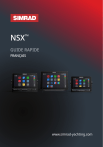
Lien public mis à jour
Le lien public vers votre chat a été mis à jour.
Caractéristiques clés
- Interface intuitive avec écran tactile
- Connectivité Wi-Fi et Bluetooth intégrée
- Gestion des alertes et alarmes système
- Personnalisation de l'écran d'accueil
- Compatibilité avec l'application mobile Simrad
- Fonctionnalité d'épinglage d'application pour un accès rapide
Questions fréquemment posées
Vous pouvez afficher le menu d'accès rapide en faisant glisser votre doigt vers le bas depuis le haut de l'écran ou en appuyant sur la touche Arrêt.
Sélectionnez Verrouillage d'écran dans le menu d'accès rapide pour verrouiller l'écran tactile. Appuyez sur la touche Arrêt pour déverrouiller l'écran tactile.
Sélectionnez Capture d'écran dans le menu d'accès rapide pour capturer une image de votre écran.
Vous pouvez modifier et supprimer des règles d'alerte par défaut ou créer vos propres règles via le menu Paramètres.
Pour fermer une application, sélectionnez-la de manière prolongée dans le panneau d'applications récentes, puis sélectionnez Fermer.